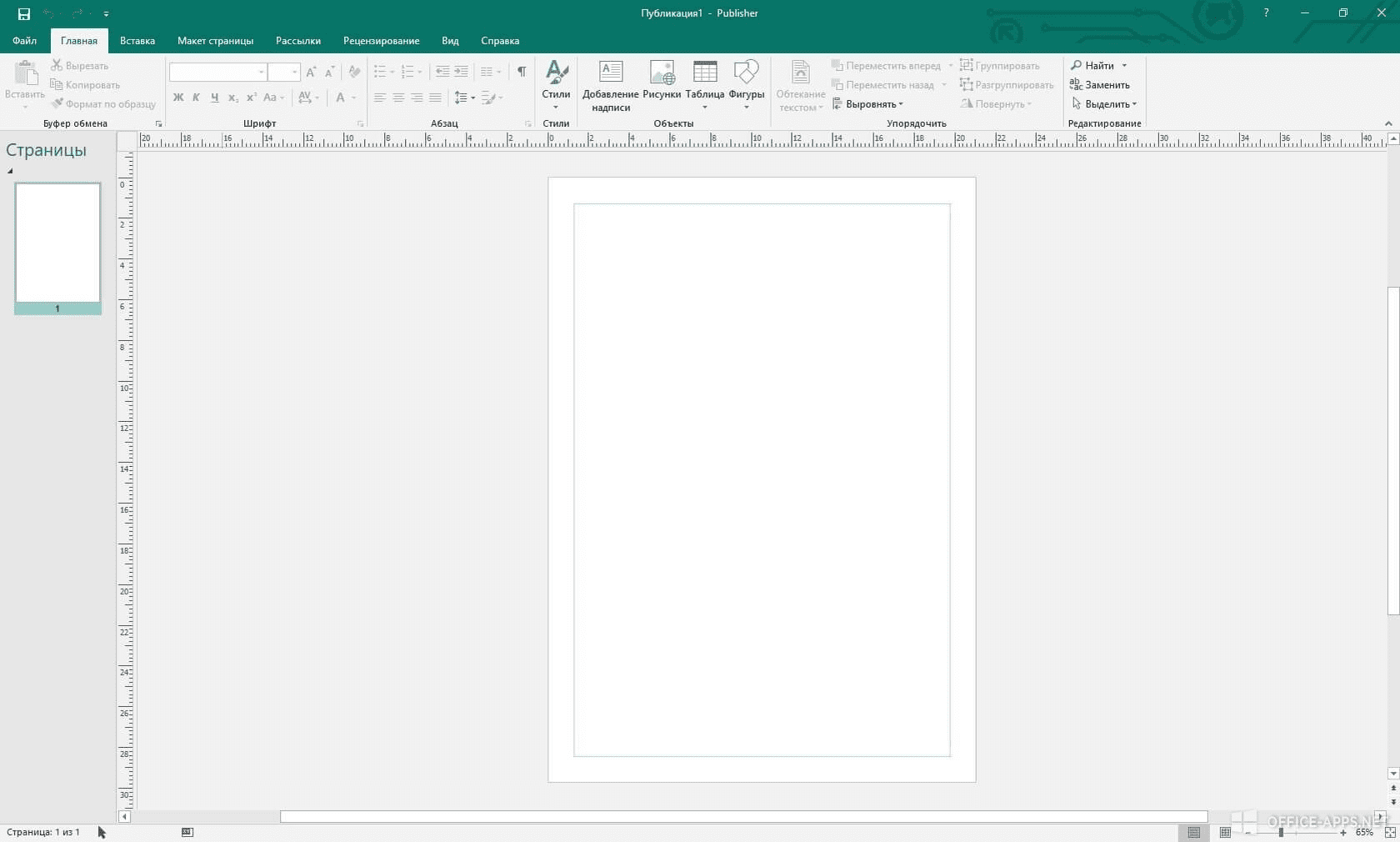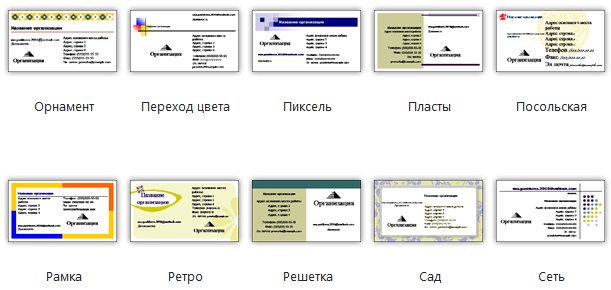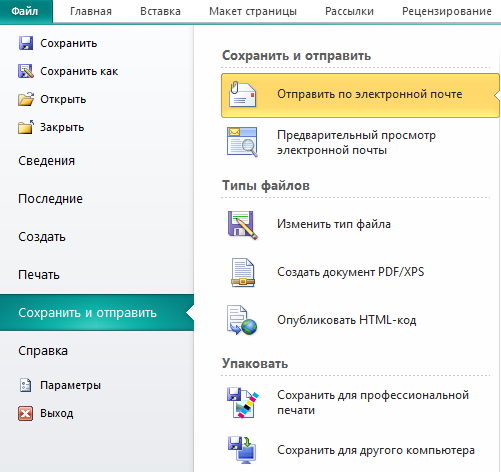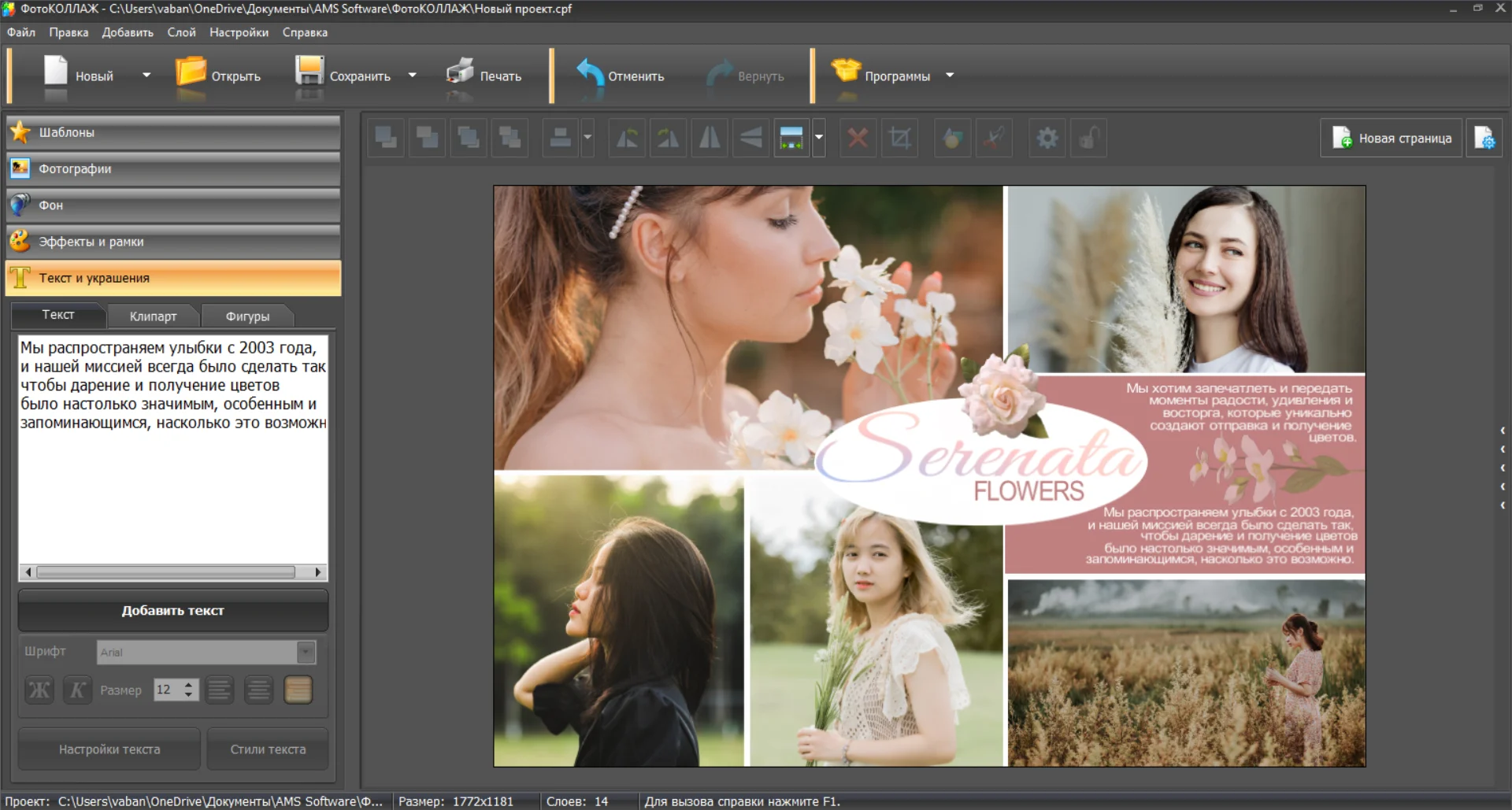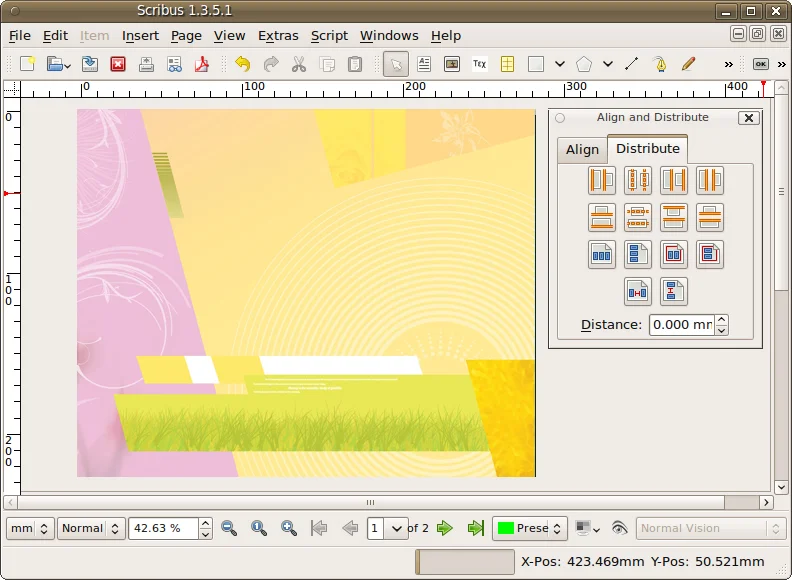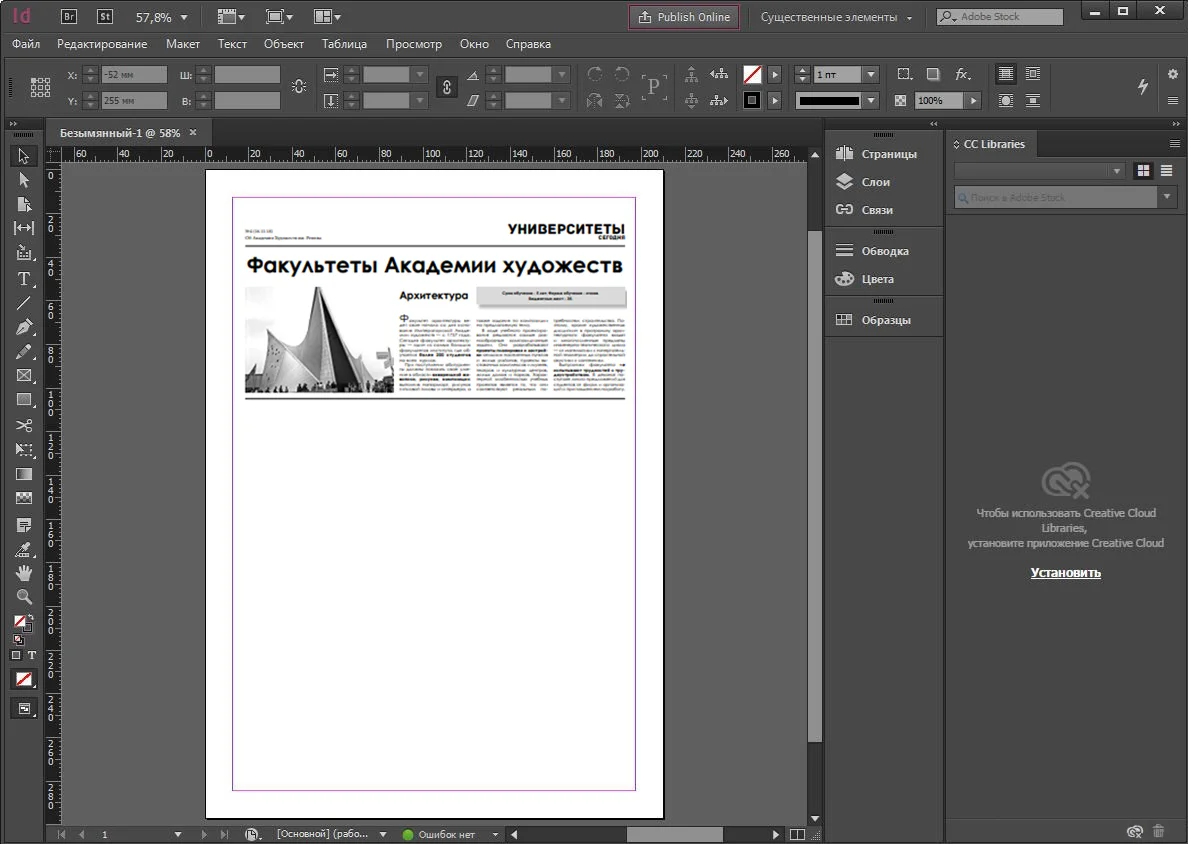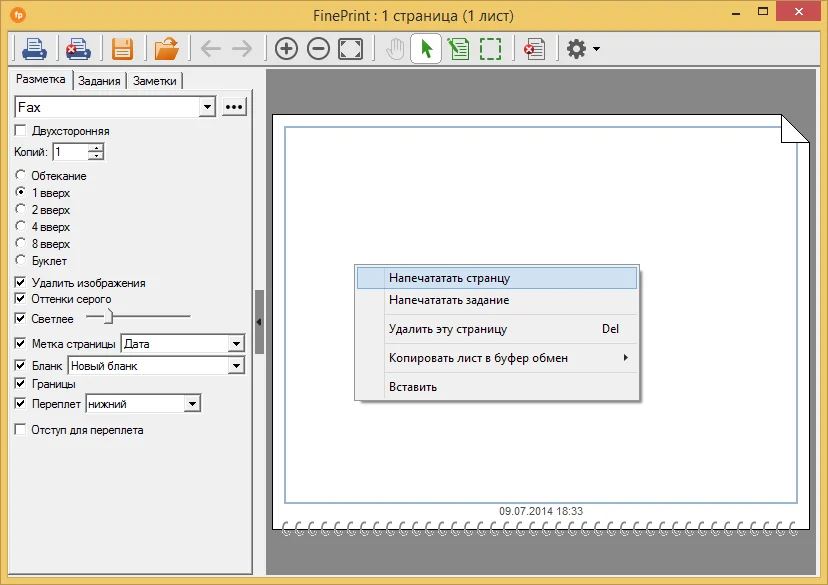Microsoft Publisher для Windows
Publisher — это издательская программа, первое поколение которой вышло в 1991-м году. В решении сделан акцент на разметке страницы для создания макетов любой сложности. С помощью этого софта можно готовить к печати буклеты, брошюры, визитные карточки и даже полноценные книги.
Интерфейс Publisher выполнен в стиле других программ MS Office, поэтому с основными функциями сможет разобраться неподготовленный пользователь.
Между тем, несмотря на многолетнее развитие и то, что программа доступна только в дорогих пакетах Office, Publisher не пользуется спросом в издательской среде и не может на равных конкурировать с решениями от Adobe и Corel.
История версий
| Publisher | Особенности |
|---|---|
| 2007 | Как и другие офисные программы, эта тоже получила новый ленточный интерфейс |
| 2010 | Инструмент Design Checker, который проверяет правильность создания макета |
| 2013 | Появилась возможность использовать в качестве фона страниц любое изображение |
| 2016 | Большой набор инструментов для редактирования растровых изображений |
| 2019 | Глубокая интеграция с другими программами MS Office, усовершенствованная функция совместной работы |
Функции и возможности
В программе есть весь необходимый набор инструментов для подготовки документа к цифровой и офсетной печати. Благодаря большому количеству шаблонов и тем, Publisher дает возможность создавать документы любой сложности даже неподготовленным пользователям.
Работа с текстом
Набор инструментов для работы с текстом здесь аналогичен знакомому Word. В то же время акцент сделан на сложной разметке, где на одной странице может быть большое множество колонок и блоков, выполненных в разных стилях.
Инструменты Publisher позволяют верстать страницы в сложном журнальном стиле. Удобно также то, что в проект можно импортировать документы Word с сохранением форматирования.
Вставка изображений
В рабочий проект можно вставлять растровые изображения любых форматов. Новые версии Publisher поддерживают также векторную графику. В версиях 2016 и 2019 стало удобным то, что в документ можно одновременно импортировать большое количество документов, которые вставляются за пределы полей, откуда их легко добавлять в проект. Это нововведение не изменяет форматирования документа при импорте графики. Publisher поддерживает любые виды обтекания текстом, изображения могут накладываться друг на друга в виде слоев, а поверх них легко добавлять текст и самые разнообразные объекты.
Редактирование изображений
В ранних версиях программы при работе с растровой графикой нужно было использовать сторонние решения для их редактирования. В новых версиях обработать графику можно непосредственно в Publisher. С помощью программы удобно обрезать изображение, изменить угол наклона и цветовую схему, отразить по вертикали или горизонтали, быстро отредактировать яркость и контраст. При кадрировании растровой картинке можно придать не только форму прямоугольника, но и круга, треугольника, стрелки и других геометрических фигур.
Готовые шаблоны
Начиная работу над новым проектом, каждый пользователь сам определяется — делать верстку с нуля или на основе готового шаблона. В Publisher присутствуют готовые шаблоны для создания каталогов, наклеек, конвертов, брошюр, открыток, календарей. При этом, например, при выборе шаблона календаря программа предложит огромное множество его вариаций. Publisher также позволяет быстро создавать свои шаблоны.
Макет страницы
При работе с документами, состоящими из большого количества одинаково оформленных стариц, параметры можно задать только один раз. Например, если на всех страницах каталога или брошюры планируется использовать одинаковые колонтитулы, рамки, логотип компании в определенном месте и многие другие параметры, это все можно сделать один раз, после чего макет будет использоваться на всех страницах документов. Программа также позволяет создавать разные макеты для четных и нечетных страниц в пределах документа.
Преимущества и недостатки
Программа выполнена в привычном интерфейсе, благодаря чему в ней легко разобраться. К другим преимуществам необходимо отнести:
Преимущества
- Большое количество шаблонов;
- Встроенный редактор изображений;
- Инструменты для командной работы;
- Поддержка и обновления от Microsoft;
- Встроенный помощник;
- Импорт данных из других программ Office.
Программа не используется в профессиональной издательской среде, в то же время она поставляется только в продвинутых редакциях Office, поэтому стоимость лицензии можно назвать необоснованно высокой. К другим недостаткам следует отнести:
Недостатки
- Нет функции цветоделения для подготовки к офсетной печати (требуется сторонний софт);
- Зависает при работе с большими документами.
Скачать бесплатно
Скачать Microsoft Publisher
Microsoft Publisher версии 2016 доступна для скачивания с помощью MultiSetup или официального сайта. Программа распространяется бесплатно, поддерживает Windows 10, 8, 7 и имеет интерфейс на русском языке.
| Windows | 10, 8, 7 |
|---|---|
| Версия | 2016 |
| Размер | 688 Мб |
| Файл | exe |

Приложение Microsoft Publisher открываем через кнопку ПУСК. Далее раскрываем список приложений Microsoft Office. Нажимаем на Microsoft Publisher.
Откроется окно приложения Microsoft Publisher. Здесь мы видим готовые наборы шаблонов. Сначала показаны популярные. Это буклеты, бюллетени, визитные карточки, календари, наклейки, открытки, почтовые карточки.
В разделе «Другие шаблоны» представлен еще больший выбор готовых шаблонов. Здесь есть плакаты, подарочные сертификаты, бланки, почетные грамоты и многое другое.
Мы можем воспользоваться готовыми шаблонами приложения Microsoft Publisher или взять шаблоны из Интернета.
Создание визитки в Microsoft Publisher
Для создания визитки в приложении Microsoft Publisher нажмем сначала на вкладку Создать», а затем на шаблоны «Визитные карточки».
Здесь представлен очень большой выбор готовых шаблонов визиток. Я сделала скриншот только небольшой части этих шаблонов.
Есть шаблоны пустых страниц визиток с указанием, для каких стран они наиболее подходят. Также даны размеры высоты и ширины визитной карточки.
Я выбираю шаблон «Фломастер» и нажимаю на него.
С правой стороны в дополнительном поле приложения появилась информация о шаблоне. Мы можем оставить цветовую схему по умолчанию из шаблона или выбрать другой вариант. Точно так же поступаем и со шрифтами. Далее мы можем создать бизнес-информацию, настроить размер страницы, добавить эмблему.
Если нажать на создание бизнес-информации, то откроется вот такое окошко. В нем в нужные строчки вносим свои данные для визитки. Все лишнее убираем. Я внесу данные сайта «Помощь пенсионерам». Вместо почтового адреса я впишу ссылку на главную страницу сайта. В качестве эмблемы добавлю картинку с главной страницы сайта.
В строке имя набора пишу «Визитка для сайта». И нажимаю в этом окошке на кнопку «Сохранить». Что характерно для данного этапа создания визитки – все мои настройки сохранились на всех шаблонах.
А это означает, что не надо будет вводить заново все данные для этой визитки. Можно посмотреть, как будет выглядеть визитная карточка в других вариантах. После просмотра других шаблонов можно остановить свой выбор на каком-то другом варианте. Может он окажется более симпатичным.
Закончив эти настройки, нажимаем на кнопку «Создать». Редактировать шаблон можно неограниченное количество раз. Если не присваивать шаблону новое имя, то он будет сохраняться, как «Пользовательская» и под очередным номером. То есть это будет «Пользовательская1», «Пользовательская2» и так далее.
После всех изменений у меня получилась вот такая визитка. Теперь её надо сохранить.
Приложение Microsoft Publisher. Сохранение визитки
Нажимаем в левом верхнем углу на вкладку «Файл». Если хотим сохранить визитку на компьютер, то выбираем команду «Сохранить как..». Если сразу хотим распечатать, то нажимаем на Печать». Также мы можем нажать на «Сохранить и отправить». В случае выбора последнего варианта нам откроются другие возможности для сохранения и отправки этого файла.
Мы можем вернуться к редактированию шаблона. На верхней панели инструментов приложения Microsoft Publisher нажимаем на вкладку «Главная». А затем на вкладку «Макет страницы». Здесь мы можем перейти к изменению шаблона.
На панели инструментов есть много других элементов для редактирования готового шаблона. Нажимаем на вкладку «Вставка» и выбираем дополнительные элементы. Например, вкладка «Части страницы» позволяет выбрать дополнительные готовые элементы.
На вкладке «Обрамление и акценты» можно выбрать рамку для визитки. Если у вас коммерческая визитка, то ее можно дополнить блоками рекламных объявлений.
Все блоки на визитке можно выделить и изменить. Можем изменить стиль, размер и цвет шрифта. Переместить блоки в другое место. Добавить на визитку картинки или надписи. В приложении Microsoft Publisher многие инструменты похожи на приложение Microsoft PowerPoint.
В этой статье я показала только создание визитки. С созданием других шаблонов, я думаю, вы разберетесь сами. Ведь приложение Microsoft Publisher дает нам возможность самим создавать интересные и уникальные творческие работы. Так что, дерзайте. Успехов вам!
С помощью утилиты можно разрабатывать макеты полиграфической продукции, в том числе календарей, плакатов и сертификатов. Есть возможность вставлять рисунки.
Дата обновления:
18.12.2020
Разработчик:
Microsoft Corporation
Версия Windows:
Windows 7, Windows 8, Windows 8.1, Windows 10
Microsoft Publisher – приложение для Windows, представляющее собой настольную издательскую систему. Утилита всходит в состав пакета программного обеспечения Microsoft Office 2016 Professional Plus и предназначена для создания макетов печатной продукции. С ее помощью можно разрабатывать маркетинговые и информационные материалы. Поддерживается интеграция с другими продуктами от компании Microsoft.
Шаблоны
После запуска программы пользователи могут создать новый проект с нуля или выбрать готовый шаблон. Приложение позволяет создавать макеты следующей продукции:
- календари;
- информационные и рекламные буклеты;
- бланки;
- бюллетени;
- визитные карточки;
- подарочные сертификаты;
- почетные грамоты и дипломы;
- каталоги;
- приглашения;
- рекламные объявления;
- информационные таблицы.
Есть возможность создать свой стиль оформления или выбрать одну из представленных в каталоге цветовых схем.
Редактирование
Для удобства навигации в левой части главного окна отображается список страниц. С помощью панели инструментов пользователи могут добавлять текстовые блоки, рисунки, графики, диаграммы, фигуры и формулы. Есть возможность выбрать шрифт, а также размер букв и полей.
Утилита позволяет организовать совместную работу над проектом. Для этого необходимо ввести данные учетной записи Microsoft и предоставить доступ к макету другим пользователям.
Особенности
- пробную версию приложения можно скачать и использовать бесплатно;
- утилита представляет собой инструмент для создания и редактирования макетов печатной продукции;
- есть возможность редактировать стили оформления;
- поддерживается функция вставки текста, рисунков, диаграмм и другого контента;
- доступно большое количество шаблонов;
- программа совместима с актуальными версиями Windows.
34,9 Мб (скачиваний: 6346)
Microsoft Loop
Windows XP, Windows Vista, Windows 7, Windows 8, Windows 10, Windows 11 Бесплатно
Приложение позволяет создавать рабочие области и ставить задачи. Есть возможность отслеживать прогресс выполнения, добавлять файлы, а также генерировать новые идеи.
ver 1.0
Звонки ВКонтакте
Windows 10 Бесплатно
Приложение предназначено для проведения онлайн совещаний и видеоконференций с одновременным участием до 2048 человек. Поддерживается режим демонстрации экрана.
ver 1.0.2180
Office Reader
Windows XP, Windows Vista, Windows 7, Windows 8 Бесплатная
С помощью приложения пользователи могут открывать и просматривать офисные документы. Поддерживается формат DOC, DOCX, XLS, XLSX, PPT, PPTX, VSD, RTF и TXT.
ver 2.0
Free PDF
Windows 7, Windows 8, Windows 8.1, Windows 10 Бесплатная
Приложение предназначено для просмотра и редактирования документов в формате PDF. Есть возможность установить пароль и запретить доступ к содержимому файла.
ver 2.0.7
FreeOffice
Windows 7, Windows 8, Windows 8.1, Windows 10 Бесплатная
В состав приложения входят инструменты для редактирования текстовых документов, электронных таблиц и презентаций. Есть поддержка формата DOC, XLS и других.
ver 1.0.4910
MindManager
Windows 7, Windows 8, Windows 8.1, Windows 10 Бесплатная
Утилита позволяет создавать ментальные карты, блок схемы и другие виды чертежей. Доступно несколько готовых шаблонов. Есть возможность вставлять тексты и картинки.
ver 21.1.231
PDF XChange Viewer
Windows XP, Windows Vista, Windows 7, Windows 8, Windows 8.1, Windows 10 Бесплатная
С помощью приложения можно открывать файлы с расширением PDF и просматривать их содержимое. Есть возможность добавлять комментарии и заметки, а также рисовать линии.
ver 2.5
ERWin
Windows XP, Windows Vista, Windows 7, Windows 8, Windows 8.1, Windows 10 Бесплатная
Приложение представляет собой специализированный инструмент для построения моделей баз данных. Есть возможность проектировать структуру программного обеспечения.
ver 7.3.3.1773
Microsoft Publisher — издательская система начального уровня для предпечатной подготовки маркетинговых материалов: брошюр, конвертов, закладок, альбомов, календарей и аналогичной продукции рекламного характера. Программа обеспечивает полный цикл создания подобного рода контента: от верстки шаблона или макета в цифровом виде до производства готового напечатанного изделия в точности в той форме и масштабе, в каком оно было представлено в электронном конструкторе. В действительности, по своему технологическому оснащению и спектру доступных возможностей приложение Publisher может уступать более профессиональным и нишевым продуктам, таким как QuarkXPress и Adobe InDesign. Тем не менее, в своем сегменте рынка утилита от Microsoft занимает уверенное, прочное положение и может использоваться как надежное базовое решение для продакшн-кампании, развертываемой в бизнес-сфере.
Штатные инструменты и функции издательской системы Microsoft Publisher
В своем настольном решении разработчики предоставляют описанный ниже функциональный набор:
- стандартные средства форматирования текста, распространенные и принятые за основу во всех без исключения составляющих пакета Microsoft Office. Так, пользователь может задействовать богатую палитру шрифтов; указать индивидуальный размер гарнитуры; выбрать начертание, регистр или цвет шрифта или его заливки. Наконец, в инструментарии Publisher присутствует функция добавления маркированных списков и колонок, нумерации, уменьшения или увеличения отступа, указания выравнивания, междустрочного интервала и прочих визуальных компонентов, присущих профессионально оформленному текстовому содержимому с элементами графики
- использование в печатном проекте таблиц, рисунков, надписей и объемных фигур, придающих вашему текстовому контенту более четкую, наглядную, последовательную визуальную структуру
- солидная библиотека шаблонов рамок, частей страниц, календарей, рекламных объявлений, доступных для вставки на рабочий лист Publisher
- интеграция с ПО-решением Outlook, обогащающим возможности слияния с электронной почтой и электронных рассылок выбранным получателям непосредственно из рабочего окна активного проекта Publisher
- проверка орфографических, пунктуационных, синтаксических ошибок, а также тезауруса благодаря вложенному плагину. Модуль осуществляет проверку текстового содержимого, написанного практически на любом языке мира, включая русский. Также пользователь может добавлять дополнительные веб-справочники, расширяя способности данного компонента
- несколько режимов разметки, предназначенных для редактирования содержимого страницы, предпечатной подготовки листа, либо просмотра введенного контента на планшете или другом устройстве с сенсорным экраном.
На нашем ресурсе вы можете выбрать наиболее актуальную для вас версию издательской системы Publisher на русском языке, избежав регистрации, создания личного профиля и аутентификации в нем. Каждое издание утилиты предваряется детализированными системными параметрами, которым должен удовлетворять ваш компьютер или ноутбук для стабильного, продуктивного оформления и публикации печатных материалов.
Необходимо сделать рекламный или информационный буклет? Они могут потребоваться для описания фирмы и услуг, социального проекта или для продвижения нового продукта. Чтобы оформить листовку, вам потребуется программа для создания буклетов. В этой статье мы составили список лучших приложений для работы над такой печатной продукцией. Выберите подходящий вариант в зависимости от навыков, наличия шаблонов и доступных инструментов.
Скачайте лучшую программу для печати брошюр:
Скачать бесплатно!
Отлично работает на Windows 11, 10, 8, 7 и XP
Таблица сравнения программ
| Результаты тестов |

ФотоКОЛЛАЖ |

Scribus |

Microsoft Publisher |
Adobe InDesign |
FinePrint |
|---|---|---|---|---|---|
| Лицензия | Пробная | Бесплатно | Пробная | Пробная | Пробная |
| Удобный интерфейс | 10/10 | 7/10 | 7/10 | 6/10 | 8/10 |
| Русский язык | |||||
| Направляющие линии | |||||
| Свободное размещение элементов | |||||
| Встроенные шаблоны | |||||
| Фотоэффекты | |||||
| Поддерживаемые форматы экспорта | JPEG, PNG, BMP, TIFF, PDF | JPEG, PNG, TIFF, PDF, SVG, EPS, PSD | PDF, XPS, JPEG, PNG, TIFF | PDF, EPUB, HTML, JPEG | BMP, TIFF, EMF, JPEG |
| Рейтинг программы | 10/10 | 8/10 | 8/10 | 7/10 | 5/10 |
При составлении этого ТОПа программного обеспечения на компьютер, учитывались следующие критерии:
- наличие интерфейса на русском языке;
- шаблоны для быстрого оформления брошюры;
- встроенный менеджер печати для изменения параметров вывода;
- высокое качество итогового материала.
ФотоКОЛЛАЖ
- Функционал: ……………………………..10
- Интерфейс: ………………………………..10
- Цена/функциональность: ………..10
- Общая оценка: …………………………10
Одна из лучших программ для буклетов, которая предлагает удобный интерфейс и простые в использовании инструменты. Благодаря им создание стильного макета не займет много времени. Софт также позволит оформить фотографии в коллажи, листовки, открытки и приглашения. Скачать ФотоКОЛЛАЖ можно бесплатно: он работает на компьютерах любой мощности с операционной системой Windows 10, 8, 7, Vista и XP.
Преимущества программы
- Более 300 готовых решений для оформления печатной продукции;
- Возможность настроить каждый элемент проекта: фон, изображения, рамки, текст;
- Встроенная коллекция клипартов, которые можно использовать для украшения холста;
- Готовые стили текста, а также каталог текстур и фоновых рисунков;
- Галерея фильтров, рамок, масок и инструменты для фотомонтажа;
- Работа со слоями: настройте видимость и расположение каждой детали;
- Создание многостраничной продукции;
- Настройка печати: установка размера бумаги, разрешения, полей, указание количества копий, а также маркеров обрезки.
Недостатки
- Загрузка софта бесплатно доступна только на пробный период.
Интерфейс редактора ФотоКОЛЛАЖ
Scribus
- Функционал: ……………………………….10
- Интерфейс: ………………………………….7
- Цена/функциональность: ………….8
- Общая оценка: ………………………….8
Бесплатный софт для верстки полиграфической продукции. С его помощью вы сможете профессионально создавать брошюры, плакаты, книги. Интерфейс приложения представлен на русском языке, но из-за большого количества функций начинающий пользователь в нем может запутаться. Scribus работает на ОС Windows, Mac, Linux.
Преимущества программы
- Вы можете бесплатно скачать программу для создания буклетов;
- Доступна профессиональная настройка цветового профиля;
- Встроенные шаблоны для быстрого изготовления брошюры, книги или плаката;
- Конструктор страниц: добавление линий, размещение изображений и текста.
- Оформление векторной графики.
Недостатки
- Сложный интерфейс;
- Большое количество ненужных пользователю опций.
Интерфейс редактора Scribus
Microsoft Publisher
- Функционал: ………………………………..9
- Интерфейс: ………………………………….7
- Цена/функциональность: ………….8
- Общая оценка: …………………………..8
Профессиональное приложение для оформления полиграфических материалов. Microsoft Publisher позволяет оформить почтовые рассылки, визитки, сертификаты и приглашения. Вы можете скачать программу для создания буклетов с официального сайта. Она доступна на пробный период, затем необходимо оплатить подписку.
Преимущества программы
- Большое количество стильных шаблонов;
- Возможность настроить каждый элемент дизайна;
- Работа с текстом, фигурами, картинками, диаграммами;
- Разметка проекта и печать материала из программного обеспечения.
Недостатки
- Использовать редактор можно только в пакете с другими продуктами Microsoft;
- Высокая цена ежемесячной подписки: 6,99 долларов.
Интерфейс Microsoft Publisher
Adobe InDesign
- Функционал: ………………………………8
- Интерфейс: ………………………………..6
- Цена/функциональность: ………..6
- Общая оценка: …………………………7
Софт для компьютерной верстки и создания печатных или цифровых макетов. С его помощью можно изготовить книги, журналы, листовки. Он работает на операционных системах Windows и Mac. Несмотря на то, что интерфейс представлен на русском языке, с Adobe InDesign вам потребуется время на изучение того, как сделать буклет на компьютере.
Преимущества программы
- Различные инструменты дизайна: добавление текстовых слоев, картинок, фигур и фона;
- Настройка макета с помощью направляющих линий;
- Более 100 шаблонов брошюр и готовые стили надписей;
- Предпечатная подготовка материала и точная настройка вывода на бумагу.
Недостатки
- Сложность в освоении программного обеспечения;
- Высокая цена подписки: 1622 рубля в месяц.
Интерфейс Adobe InDesign
FinePrint
- Функционал: ………………………………3
- Интерфейс: ………………………………..8
- Цена/функциональность: ………..5
- Общая оценка: …………………………5
В первую очередь FinePrint предназначен для настройки печати. Софт не является самостоятельной программой для создания брошюр: тут нельзя создать текстовое и графическое наполнение проекта. Он расширяет функционал других приложений, работающих с печатной продукцией.
Преимущества программы
- Добавление другой программе функции разметки буклета;
- Возможность полностью контролировать процесс печати;
- Удаление картинок из готового файла.
Недостатки
- Во время пробного периода на макете размещается водяной знак;
- Высокая цена покупки: полная версия стоит 50 долларов;
- Нет опции для изготовления стильного проекта с нуля;
- Отсутствуют готовые решения для брошюр.
Интерфейс FinePrint
Теперь вы знаете, в какой программе делать буклеты. У каждого варианта есть свои плюсы и минусы, поэтому при выборе необходимо опираться на цели использования софта и навыки работы с графическими редакторами.
Оптимальным решением будет приложение ФотоКОЛЛАЖ. Он предлагает готовые решения и удобные инструменты дизайна. С его помощью можно оформить коллаж, плакат, открытку, приглашение или листовку. У вас будет возможность настроить каждый элемент макета: текст, изображения, фон, фигуры, применить фильтры, рамки и разместить клипарты. Скачайте редактор и получите впечатляющий результат!
Скачайте программу для печати брошюр:
Скачать бесплатно!
Отлично работает на Windows 11, 10, 8, 7 и XP
Вам также может быть интересно:
Лучшие программы для создания коллажей
Как сделать надпись на фото: эффектные примеры
Как добавить водяной знак на фото